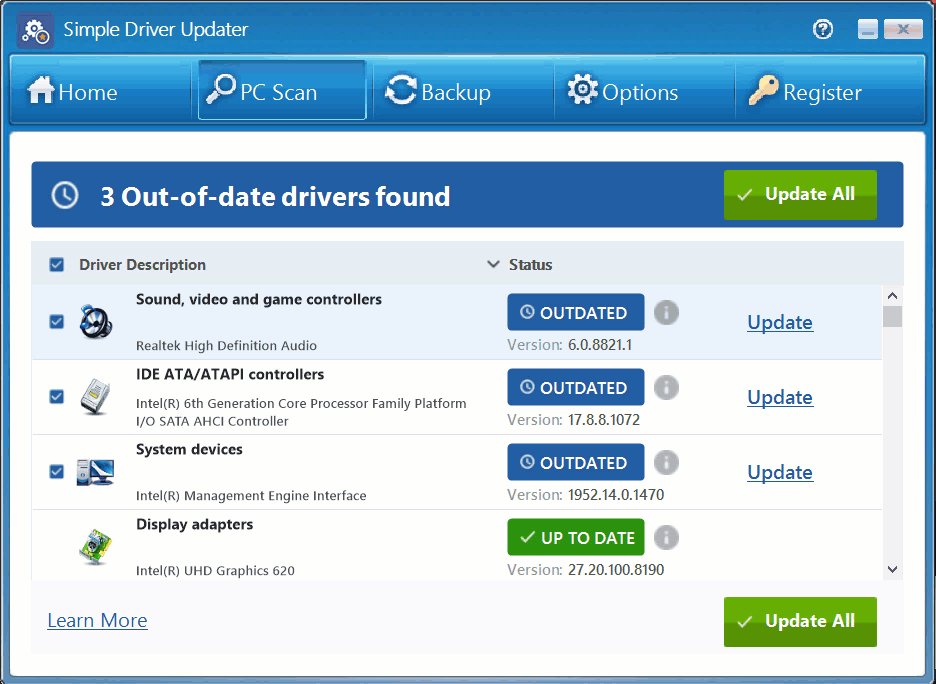5 Нещо, за което да знаете Simple Driver Updater
Simple Driver Updater предоставя актуални корекции на грешки и нови функции на драйвера директно от оригиналните производители на софтуера. С Simple Driver Updater повече няма да се налага да мислите за драйверите на компютъра си, защото новият ви електронен асистент е на работа.
Но как можете да се възползвате максимално от неговите функции?
Ето 5 начина Simple Driver Updater ще улесни живота ви.
-
1. Преди да направите сканиране, направете резервно копие.
Да предположим, че искате да сте двойно сигурни, че някоя случайна актуализация на драйвера, която инсталирате, няма да има конфликт с нещо друго. (Вероятно ви се е случвало това.) Имате възможност да архивирате всички съществуващи драйвери по всяко време.
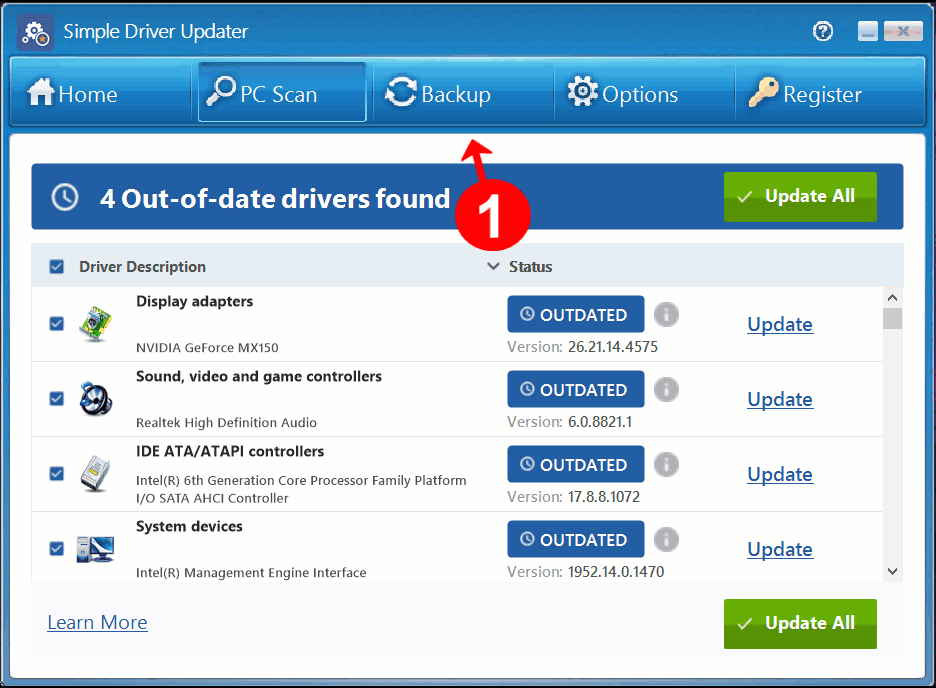
В лентата на главното меню щракнете върху Архивиране (двойна стрелка) икона. След това щракнете Стартирайте Backup за архивиране на съществуващия пълен набор от драйвери на вашия компютър (както добрите, така и лошите). Това е полезно да стартирате първо, в случай че нещо се случи по време на процеса на актуализиране на драйвера. Можете също да изберете да архивирате само конкретни, ако искате да актуализирате само един или два драйвера.
-
2. Възстановете съществуващ драйвер, ако неговата актуализация създава конфликт.
Софтуерните компании не се консултират помежду си относно несъвместимости - вие получавате удоволствието да ги откриете сами. Ако разберете, че актуализираният драйвер сега ви създава проблеми някъде другаде, можете бързо да възстановите и използвате по-старата версия. От лентата на главното меню отново щракнете върху Архивиране (двойна стрелка) икона. След това щракнете Заредете резервно копие. Това ще възстанови някои или всички ваши архивирани драйвери от архива, който сте създали по-рано.
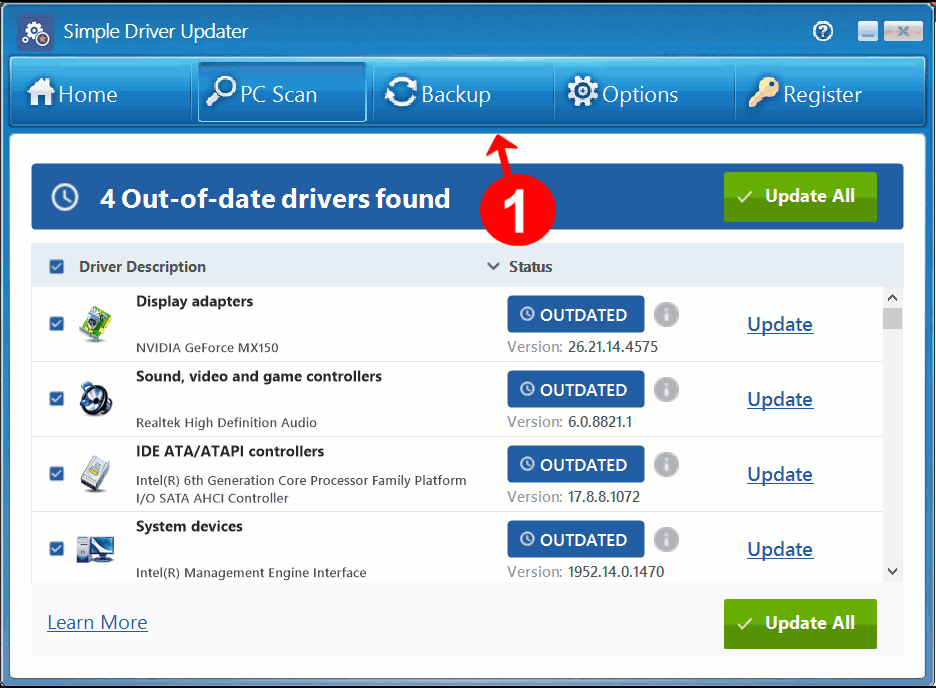
-
3. Спестете си стъпка, като настроите автоматично сканиране.
Кликнете на Options (предавка) и след това щракнете върху Общ. Това се отваря Общи настройки, където можете решете дали да стартирате автоматично сканирането, когато Simple Driver Updater или изчакайте, докато го стартирате ръчно. Освен ако не промените това, настройката по подразбиране е за ръчно сканиране. Друга опция тук ви позволява да настроите Simple Driver Updater за да сканирате за нови драйвери, когато стартирате компютъра си. Тази опция е включена по подразбиране, така че ако не искате да чакате сканирането при всяко включване на компютъра, можете да изключите тази опция.
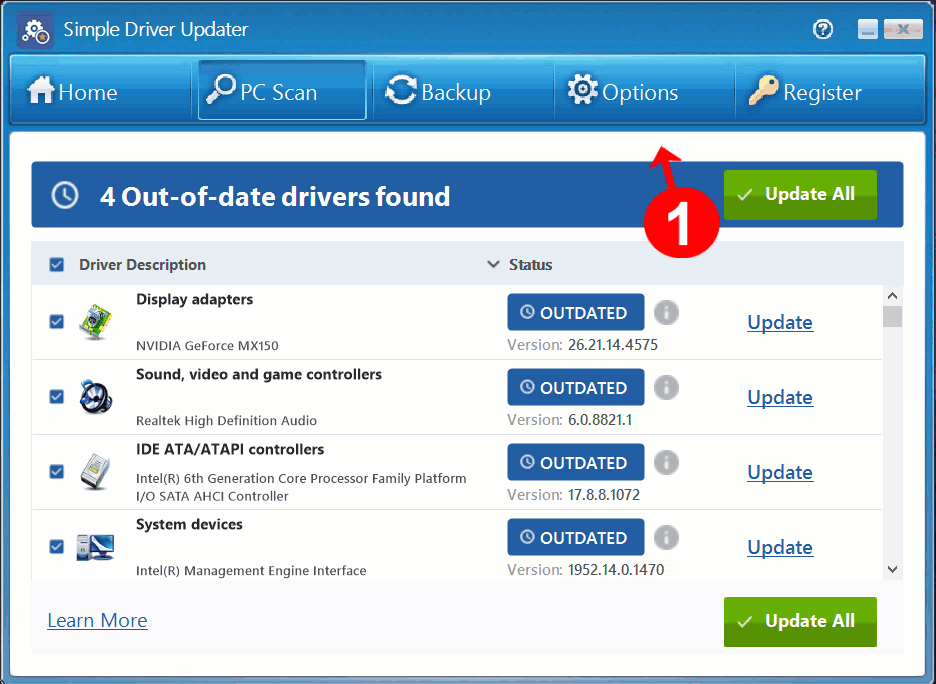
-
4. Планирайте сканирането за максимално удобство.
Тъй като сканирането може да отнеме няколко минути, не е задължително да искате това да се случи, когато сте си помислили за задачата напред. Задайте времето на деня и честотата на сканиране на вашия драйвер да се извършват автоматично, в момент, когато няма да ви попречи.
Кликнете на Options (предавка) и след това щракнете върху разписание раздел. Под Настройки на графика, изберете дали искате да стартирате планираното сканиране веднъж, всеки ден, всяка седмица или изобщо не. След това изберете дата и час или ден от седмицата, след което щракнете Нанесете за да настроите вашето планирано сканиране. Можете също така да го накарате автоматично да изтегля и инсталира всички намерени актуализации.
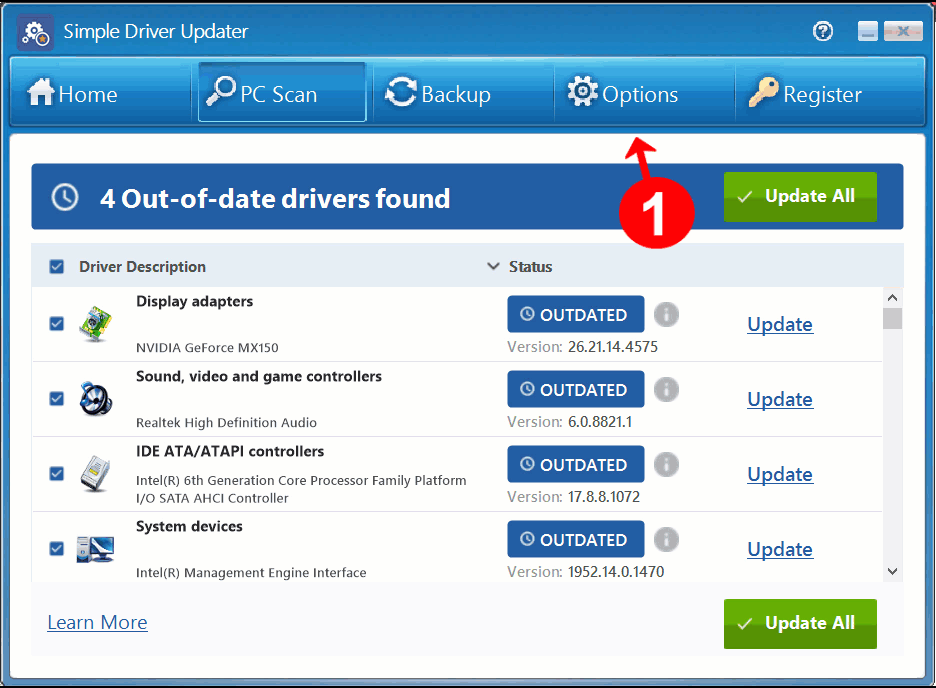
-
5. Задайте изключвания на драйвери
Макар и необичайни, някои драйвери могат да причинят проблеми, когато ги актуализирате. Може да не ви трябват тези драйвери или дори да ви интересува дали имате най-новата актуализация за изискани неща, които никога не използвате.
Ако имате по-стари, съвместими версии на тези драйвери, можете да ги изключите от бъдещи планирани сканирания, като ги добавите към Списък за изключване на драйвери.
Придвижете се до Резултати от сканирането след завършване на сканирането на драйвер. Намерете нежеланите актуализации в списъка с резултати и щракнете с десния бутон върху всяка от тях, за да изберете опцията, Добавете драйвери към списъка за изключване. Те ще бъдат изключени от актуализиране по време на следващото ви планирано сканиране.
Ако промените решението си по-късно или искате да актуализирате драйвера си в бъдеще, можете да отмените това действие, като изберете Настройки и тогава Изключване на водача за да видите вашето Списък за изключване на драйвери.
Изберете драйвера (ите), който искате да актуализирате, и щракнете върху Премахни артикул, или ако искате да бъдат актуализирани всички, щракнете върху Премахване на всички елементи. След това те ще бъдат включени в бъдещи сканирания.